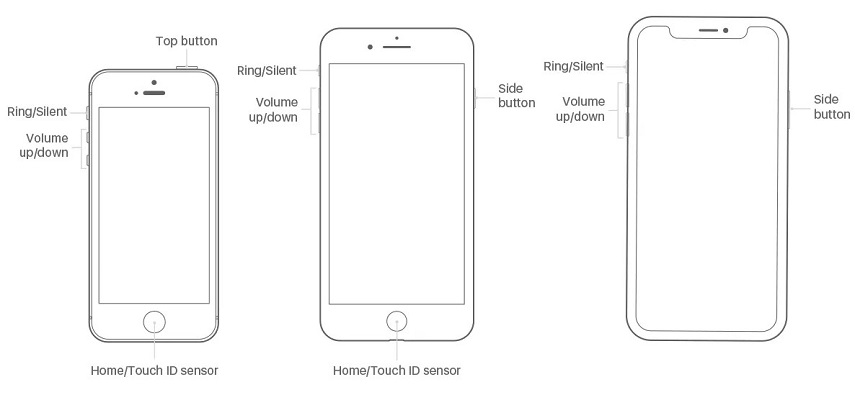
Actualizar su iPhone a iOS 26 beta debe ser suave y rápido. Pero si ves el mensaje Falló la actualización de software de iOS 26 betano estás solo. Muchos usuarios enfrentan este problema donde la actualización no se instalará y aparece un error.
Esto puede suceder debido al débil Wi-Fi, un bajo almacenamiento o pequeños problemas de software. ¿La buena noticia? Por lo general, es fácil de arreglar. En este artículo, compartiré soluciones simples y rápidas para ayudarlo a actualizar su iPhone sin estrés.
Parte 1. ¿Por qué falla la actualización de software beta iOS 26?
Muchos usuarios ven Se produjo un error instalando iOS 26 beta Por varias razones comunes:
- La conexión Wi-Fi débil o inestable interrumpe el proceso de descarga o instalación.
- El espacio de almacenamiento insuficiente evita que la actualización se guarde e instale.
- El nivel bajo de la batería evita que la actualización comience por razones de seguridad.
- Los servidores de Apple pueden estar sobrecargados debido al alto tráfico durante el lanzamiento.
- Los problemas de software en la versión actual de iOS causan errores de instalación.
- Los archivos de actualización corruptos o incompletos conducen a la falla durante la instalación.
Parte 2. Cómo arreglar la actualización de software beta iOS 26 falló
2.1. Reinicie su iPhone
A veces, la solución más simple funciona mejor. Reiniciar su iPhone puede borrar fallas temporales que causan el Falló la actualización beta de iOS 26 o el Se produjo un error instalando iOS 26 beta mensaje. Actualiza su dispositivo y le da un comienzo limpio antes de probar la actualización nuevamente.
- Paso 1: Mantenga presionado el botón de encendido (y el botón de volumen en algunos modelos) hasta que aparezca el control deslizante «deslizar para apagar».
- Paso 2: Deslice para apagar su iPhone por completo.
- Paso 3: Espere 30 segundos, luego presione y mantenga presionado el botón de encendido nuevamente hasta que aparezca el logotipo de Apple.
2.2. Borrar espacio de almacenamiento en tu iPhone
Una razón común para La actualización de software falló iOS 26 beta Los errores no tienen suficiente almacenamiento. Su iPhone necesita espacio para descargar e instalar la actualización correctamente. Borrar aplicaciones, fotos o archivos no utilizados puede resolver esto.
Para solucionar el problema de la actualización del software beta iOS 26, vaya a Configuración> General> Almacenamiento de iPhone. Verifique qué aplicaciones usan la mayor cantidad de espacio. Eliminar aplicaciones o archivos no utilizados. Una vez que haya limpiado suficiente almacenamiento, intente actualizar nuevamente, debería funcionar sin mostrar el error.
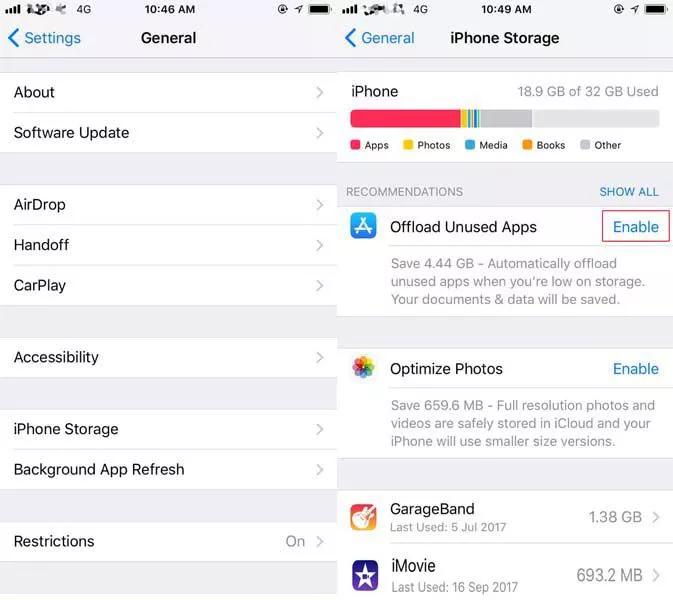
2.3. Verificar el estado del servidor del sistema Apple
A veces, el Se produjo un error instalando iOS 26 beta se debe a que los servidores de Apple están bajos o ocupados. Verificar la página de estado del sistema de Apple puede confirmar si el problema está en su extremo antes de probar otras correcciones.
- Paso 1: Visite la página de estado oficial del sistema de Apple Soporte de manzana en tu navegador.
- Paso 2: Busque el estado de la actualización del software iOS.
- Paso 3: Si el estado muestra problemas o tiempo de inactividad, espere a que Apple lo resuelva.
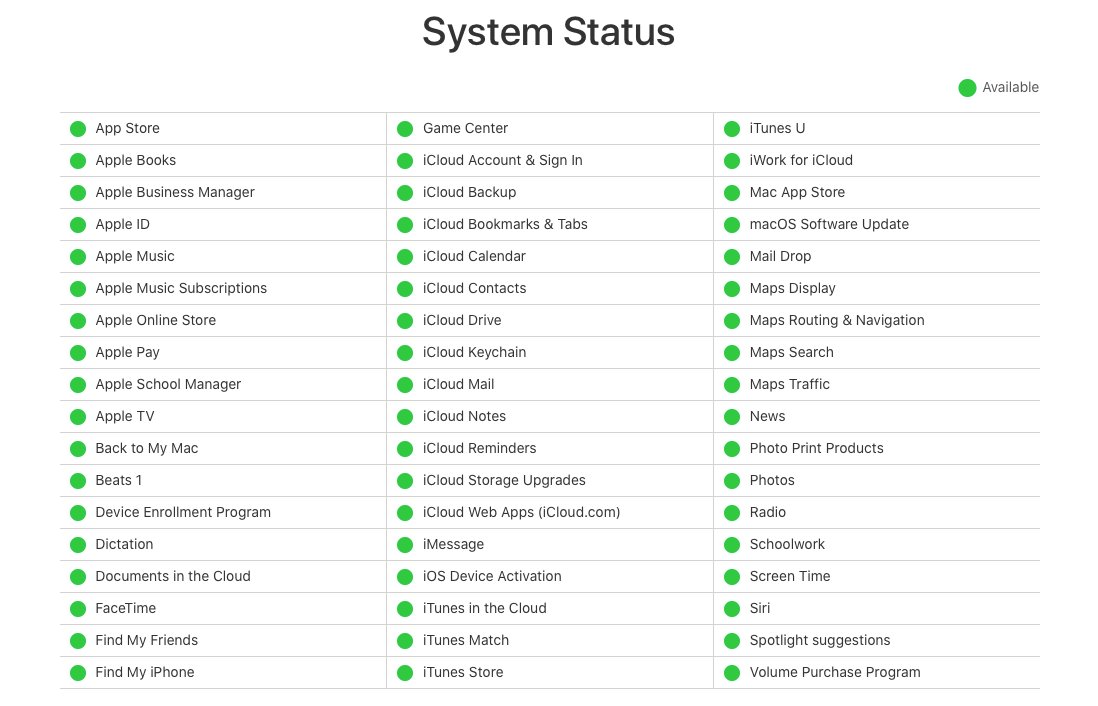
2.4. Restablecer la configuración de la red de iPhone
Una conexión de red defectuosa a menudo causa el Falló la actualización beta de iOS 26 error. Restablecer la configuración de su red puede corregir cualquier configuración errónea que bloquee el proceso de actualización.
- Paso 1: Abra la configuración y vaya a General> Restablecer.
- Paso 2: Toque la configuración de red de reinicio.
- Paso 3: Ingrese su código de acceso si se le solicita, luego confirme el reinicio.
- Paso 4: Su iPhone se reiniciará y se borrarán la configuración de Wi-Fi. Vuelva a conectar a su red Wi-Fi e intente la actualización nuevamente. Esto generalmente ayuda a solucionar el La actualización de software falló iOS 26 beta error.
2.5. Actualizar manualmente con el firmware de IPSW
Usar un archivo IPSW para actualizar manualmente su iPhone es una forma útil de corregir errores obstinados como Se produjo un error instalando iOS 26 beta. Este método le brinda control directo sobre el proceso de actualización a través de su computadora y, a menudo, omite los problemas de actualización inalámbrica comunes.
- Paso 1: Descargue el archivo IPSW correcto para su dispositivo desde una fuente confiable.
- Paso 2: Asegúrese de que iTunes o Finder se actualice a la última versión.
- Paso 3: Conecte su iPhone o iPad a su computadora a través de USB.
- Paso 4: Coloque su dispositivo en modo de recuperación.
- Paso 5: Mantenga presionado Shift (Windows) u opción (Mac) y haga clic en Actualizar En iTunes/Finder.
- Paso 6: Seleccione el archivo IPSW que descargó.
- Paso 7: Espere a medida que se instale la actualización y su dispositivo se reinicia.
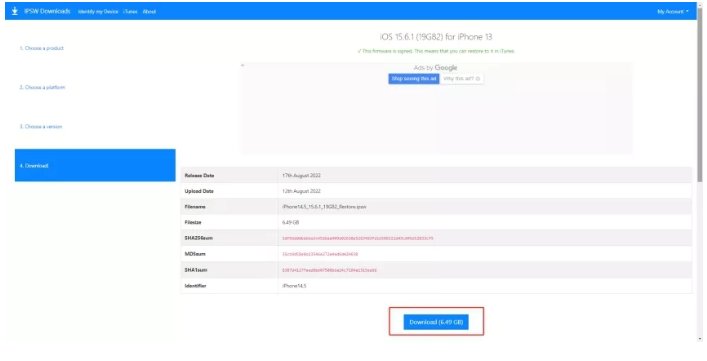
2.6. Actualizar iPhone a través de iTunes
Cuando las actualizaciones inalámbricas arrojan un Falló la actualización de software de iOS 26 beta Error, la actualización a través de iTunes puede ser una alternativa confiable. A menudo maneja el proceso de instalación de manera más suave y reduce las posibilidades de errores.
- Paso 1: Inicie la última versión de iTunes en su computadora.
- Paso 2: Use un cable USB para conectar su iPhone.
- Paso 3: Seleccione su dispositivo dentro de iTunes.
- Paso 4: Haga clic en Verificar la actualización y siga las indicaciones.
2.7. Verifique el estado de la conexión de red
Una conexión a Internet fuerte y estable juega un papel importante en la prevención Falló la actualización beta de iOS 26 errores. Confirmar su calidad de red o red celular antes de la actualización puede ayudar a evitar las interrupciones.
Also read: ¿El iPhone 15/16 de Apple se sobrecalienta? ¡Las 8 Mejores Soluciones para Arreglarlo Ahora!
Abierto Ajustes y tocar Wi-Fi. Asegúrese de estar conectado a una red fuerte y confiable. Pruébelo cargando una página web o transmitiendo un video. Si la conexión es débil, cambie a una mejor red o vuelva a intentarlo más tarde. Una vez que su Internet sea estable, comience la actualización.
2.8. Eliminar la versión beta de iOS
Eliminar el perfil beta puede resolver problemas continuos como el La actualización de software falló iOS 26 beta Error volviendo su dispositivo a una versión estable. Esto ayuda a aclarar cualquier conflicto y puede hacer que la actualización sea más suave en el futuro.
- Paso 1: Vaya a Configuración> General> VPN y Administración de dispositivos (o Perfiles y Administración de dispositivos).
- Paso 2: Localice el perfil de software beta iOS.
- Paso 3: Toque el perfil Eliminar y confirme su elección.
2.9. Espera unas horas y vuelve a intentarlo
La alta demanda de los servidores de Apple a menudo conduce a errores de actualización como Falló la actualización de software de iOS 26 beta o Error Instalación de iOS 26 beta. Tomar un descanso y probar la actualización más tarde puede permitir que el tráfico del servidor se ponga alivio y aumente sus posibilidades de éxito.
Parte 3: El mejor y más rápido método para actualizar a iOS 26 Betahot
Cuando el Falló la actualización de software de iOS 26 beta o sigues viendo el Se produjo un error instalando iOS 26 betano te preocupes, hay una solución simple y poderosa. Ultfone iOS System Repair es una herramienta todo en uno que puede solucionar más de 150 problemas de iOS sin pérdida de datos.
Ya sea que su iPhone esté atascado durante la actualización, mostrando el logotipo de Apple o frente al temido error que instala iOS 26 beta, la reparación del sistema ultfone iOS puede ayudar. Admite las últimas versiones de iOS, permite las fáciles rebajas de iOS e incluso respalda sus datos con facilidad. Es rápido, seguro y no requiere una cuenta de desarrollador.
¿Qué hace que la reparación del sistema ultfone iOS sea tan útil?
- Repara su iPhone sin eliminar sus fotos, mensajes o aplicaciones.
- Puede volver a una versión de iOS anterior con solo un clic.
- Ayuda a solucionar problemas como estar atascado en el logotipo de Apple o actualizar fallas.
- Funciona bien con la última versión beta de iOS 26, por lo que no es necesario preocuparse por los errores.
- Puede hacer una copia de seguridad de sus datos antes de la reparación y restaurarlos fácilmente después.
COMPRAR AHORA
COMPRAR AHORA
Cómo actualizar a iOS 26 beta usando la reparación del sistema ultfone iOS
Palabra final
Falló la actualización de software de iOS 26 beta El error puede ser frustrante, pero no es el final del camino. Ya sea que se trate de un problema de red, un bajo almacenamiento o una falla del sistema, las soluciones anteriores pueden ayudarlo a solucionarlo paso a paso.
Desde consejos básicos como reiniciar su iPhone hasta herramientas avanzadas como la reparación del sistema ultfone iOS, siempre hay una manera a seguir. Manténgase paciente, siga el método correcto y podrá disfrutar de las últimas funciones beta de iOS 26 sin más errores de actualización.
COMPRAR AHORA
COMPRAR AHORA
